管理中心中的 Microsoft 365 报表 - OneDrive 使用情况
Microsoft 365 报告报表仪表板将显示你组织中各产品的活动概述。 它让你能够深入研究各产品级报表,以便更细致地了解每个产品内的活动。 请查看报表概述主题。
例如,仪表板上的 OneDrive 卡提供从 OneDrive 获取的整个组织中使用的文件和存储总数的高级视图。 可深入研究,了解活跃 OneDrive 帐户的趋势、用户与之交互的文件数,以及使用的存储量。 它还提供每个用户的 OneDrive 的详细信息。
如何实现访问 OneDrive 使用情况报告?
- 在管理中心,转到 “报表”,然后选择“ 使用情况”。
- 在仪表板主页的“报表”下,选择“OneDrive”。
OneDrive 使用情况报表说明
可以通过选择“使用情况”选项卡,在 OneDrive 报表中查看 使用情况 。
选择“ 选择列 ”以在报表中添加或删除列。
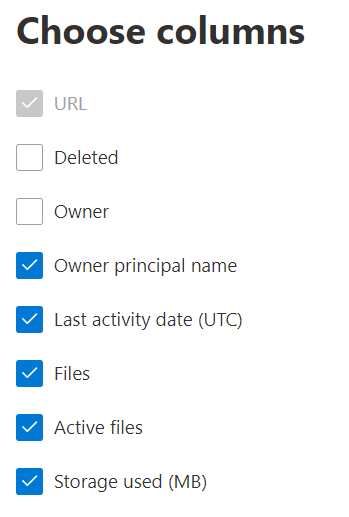
还可以通过选择“ 导出 ”链接将报表数据导出到 Excel .csv 文件中。 此操作可导出所有用户的数据,使你能够对数据进行简单的排序和筛选,以进一步分析数据。
可以查看 OneDrive 使用情况 报告,了解过去 7 天、30 天、90 天或 180 天的趋势。 但是,如果在报表中选择特定日期,则表将显示自当前日期起长达 28 天的数据 (而不是生成报表) 的日期。
| 跃点数 | 定义 |
|---|---|
| URL | 用户的 OneDrive 的 Web 地址。 注意:URL 将暂时为空。 |
| Deleted | OneDrive 的删除状态。 至少需要七天时间才能将帐户标记为已删除。 |
| 所有者 | OneDrive 主管理员的用户名。 |
| 所有者主体名称 | OneDrive 所有者的电子邮件地址。 |
| 上次活动日期 (UTC) | 在 OneDrive 中执行文件活动的最新日期。 如果 OneDrive 不曾有文件活动,其值将为空。 |
| 文件 | OneDrive 中的文件数。 |
| 活动文件 | 时间段内的活动文件数。 注意:如果在报表的指定时间段内删除了文件,则报表中显示的活动文件数可能大于 OneDrive 中的当前文件数。 > 已删除的用户将继续显示在报表中 180 天。 |
| 使用的存储 (MB) | OneDrive 使用的存储量(以 MB 为单位)。 |
| 站点 ID | 站点的站点 ID。 |
重要
报表仅包括具有有效 OneDrive 许可证的用户。
注意
OneDrive 网站 URL 可能不会显示在相关使用情况报告中。 若要显示站点 URL,可以使用 PowerShell。 若要执行这些步骤,请参阅 使用 PowerShell 解析站点 URL。
